주제
- AWS EC2
- AMI
내용 정리
AWS EC2
Windows 인스턴스 생성
Linux VM을 생성하는 방법과 동일하게 생성한다. 단, AMI 선택, 보안 그룹만 다르게 설정한다.
Windows 계열 AMI 선택

네트워크 보안 그룹 설정 시 RDP 보안 규칙 추가
- RDP : 원격 데스크톱 프로토콜
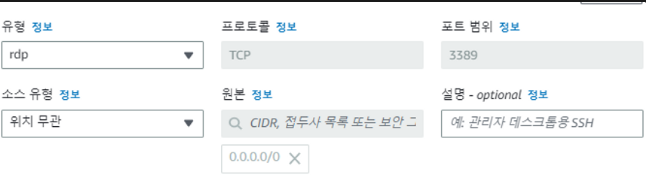
(Windows) Windows 인스턴스 접속하기
- EC2 > 인스턴스 > [연결할 인스턴스] > 연결 메뉴로 이동한다.
- RDP 클라이언트 메뉴에서 원격 데스크톱 파일 다운로드

- RDP 클라이언트 메뉴에서 원격 데스크톱 파일 다운로드
- Administrator 암호 가져오기
- RDP 클라이언트 메뉴에서 암호 가져오기 선택
- 프라이빗 키 파일 업로드 → 인스턴스 생성 시 사용한 키페어의 private key 파일 업로드 (.pem 형식)
- 암호 해독 버튼을 누르면 나오는 암호를 복사해 저장한다.

- 다운받은 원격 데스크톱 파일을 실행하고 복사해둔 Administrator 암호를 붙여 넣고 확인을 누른다.
- (다른 경고 창들은 무시하고 연결을 누르면 된다.)
다음과 같이 접속에 성공하게 된다.

cf) PuttyGen을 이용한 ppk 파일 → pem 파일로 변환 방법
Putty를 설치하면 PuttyGen도 함께 설치된다.
PuttyGen을 실행한다.
상단의 Conversions > Import key 메뉴 선택 후 ppk 키 파일 업로드

ppk 키를 업로드 했으면, 다시 상단의 Conversions > Export OpenSSH key 메뉴를 선택해서 .pem 파일로 저장하면 된다.

(Mac) Windows 인스턴스 접속하기
- EC2 > 인스턴스 > [연결할 인스턴스] > 연결 메뉴에서 public IP 주소 확인
- Administrator 암호 가져오기
- 맥 용 Microsoft Remote Desktop 설치 후 실행
- New 메뉴 선택
- 접속할 인스턴스 정보 등록
- 등록된 정보 더블 클릭 > 인스턴스에 접속할 수 있다.
Windows 인스턴스를 웹 서버로 사용하기
Server Manager 실행
상단 manage > Add Roles and Features 선택

Server Roles에서 Web Server(IIS) 선택 후 feature 추가한다. 그리고 isntall을 진행한다. (다른 메뉴는 그냥 next 클릭)


설치가 끝나면 IIS를 실행

좌측 메뉴에서 사용하는 서버 선택 > Sites > Default Web Site 우클릭 > Eplore 선택
- 사용자가 웹 서버에 요청 > IIS가 요청을 받고, (Explore 로 열린) 폴더에서 파일을 찾는다.

- 사용자가 웹 서버에 요청 > IIS가 요청을 받고, (Explore 로 열린) 폴더에서 파일을 찾는다.
열린 폴더에 index.html 파일 생성
(서버가 동작 중인) VM 내에서 주소창에 http://localhost/ 로 접속하면 index.html의 내용이 화면에 출력 된다.

- 다른 데스크탑에서
[생성한 VM의public DNS]/index.html로 접속하면 index.html의 내용이 화면에 출력 된다.
AMI (Amazon Machine Image)
Amazon Machine Image(AMI)
: 소프트웨어 구성이 기재된 템플릿 (예: 운영 체제, 애플리케이션 서버, 애플리케이션).
[출처: Amazon Web Services, Inc]
AMI를 이용하면 동일한 구성의 인스턴스를 손쉽게 여러 개 만들 수 있다.
AMI 만들기
AMI를 생성하고 싶은 인스턴스 우클릭 > 이미지 및 템플릿 > 이미지 생성 선택

이미지 생성
- 이미지를 생성하는 동안 원본 인스턴스는 잠시 정지하게 된다.
- AMI 메뉴에서 생성한 AMI의 상태가
대기중→사용 가능로 변하면 해당 이미지를 사용해 새로운 인스턴스를 생성할 수 있다.
생성한 AMI로 인스턴스 시작하기
- 생성한 AMI를 선택하고 AMI로 인스턴스 시작 버튼으로 인스턴스를 생성한다.
- (기존 인스턴스 생성과 동일하게 생성하면 된다.)
- 인스턴스 생성 완료 후, 익스플로어 주소창에서 public DNS로 접속해보면 AMI를 생성했던 원본 인스턴스와 동일하게 index.html 내용이 화면에 표시되는 것을 확인할 수 있다.

Wordpress AMI로 VM 생성하기
AMI Marketpalce의 AMI를 사용하면 편리하게 필요한 인스턴스 생성 가능 (AMI 카탈로그)
- Wordpress AMI 로 인스턴스 생성
- SSH 연결하기
- 사용자 이름 : bitnami

- 사용자 이름 : bitnami
Application 접속 방법
인스턴스의 public_DNS/wp-admin/으로 접속- 404로 접속이 안되는 경우 좀만 더 기다려보자! (인스턴스 생성하고 얼마 되지 않아서 접속이 안되는 걸 수 있다.)

- 404로 접속이 안되는 경우 좀만 더 기다려보자! (인스턴스 생성하고 얼마 되지 않아서 접속이 안되는 걸 수 있다.)
Application Credentials 확인 (AWS AMI로 인스턴스를 만든 경우)
인스턴스 우클릭 > 모니터링 및 문제 해결 > 시스템 로그 가져오기

시스템 로그에서 애플리케이션 비밀번호와 사용자명을 찾는다.이런 형태로 비밀번호, 기본 사용자 확인 가능

- 출처: bitnami
관리자로 로그인 성공!

MySQL Database 접속하기
사용자명은 root, 비밀번호는 application credentials와 동일하게 접속이 가능하다

참고
- RDP 란?
- 데스크톱에 원격으로 액세스할 수 있는 보안 프로토콜. 이 기술 표준을 통해 원격으로 데스크톱에 연결하여 파일이나 응용 프로그램을 열고 편집하고 공유할 수 있다.
- IIS 란?
- 추가 필요
cf) Windows 서버에서 익스플로어 사용 설정 (권장 X, 보안 취약해짐)
Server Manager > Local Server > IE Enhaced Security Configuration 선택해서 On → Off 로 변경 후 상단의 refresh 버튼 클릭
- IE Enhaced Security Configuration : 인터넷 익스플로어 보안 설정

'CS > AWS' 카테고리의 다른 글
| [SAA-C03] 덤프 문제 풀이 - Amazon RDS Proxy (0) | 2023.06.21 |
|---|---|
| [SAA-C03] 덤프 문제 풀이 - Amazon Athena의 성능 향상 솔루션 (0) | 2023.06.20 |
| [SAA-C03] 덤프 문제 풀이 - 여러 리전에 자격 증명 및 비밀을 복제 (0) | 2023.06.20 |
| [SAA-C03] 덤프 문제 풀이 - 프라이빗 서브넷의 EC2 인스턴스에 SSH 연결 (0) | 2023.06.20 |
| [생활코딩] AWS EC2 (1) (0) | 2023.04.25 |